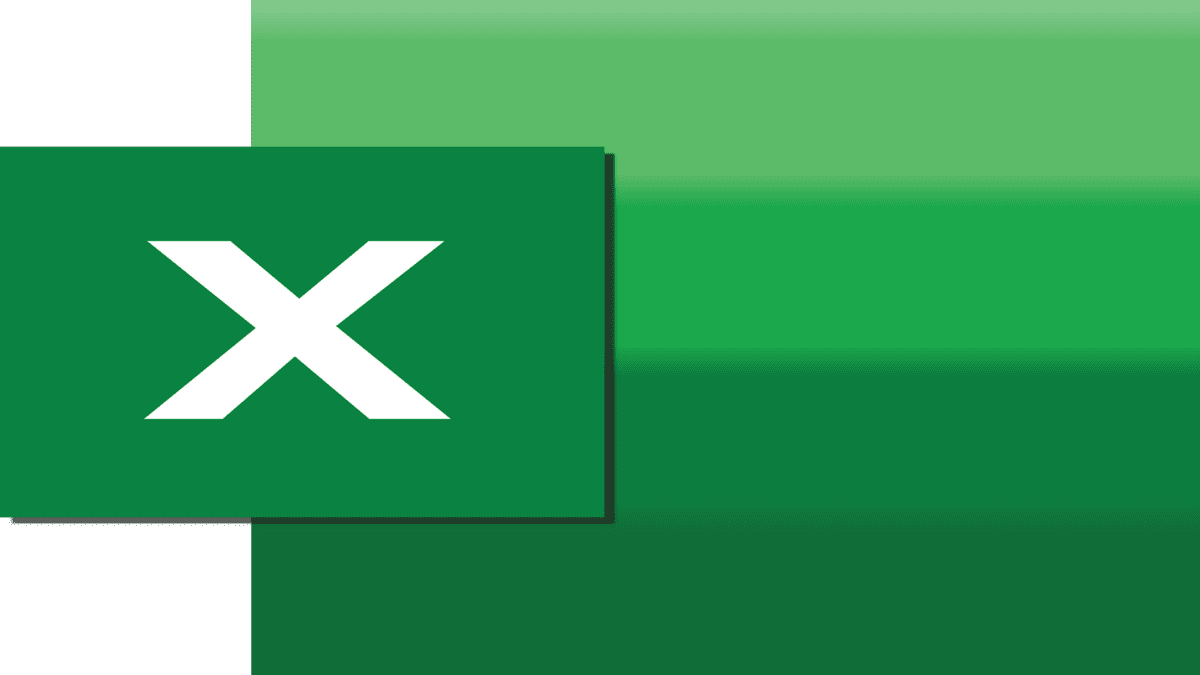Panduan cara membuat ranking di excel dari KamiJawab.com. Microsoft Excel adalah alat yang sangat kuat untuk pengolahan data, dan salah satu fungsinya yang sering digunakan adalah pembuatan ranking. Ranking sangat berguna dalam berbagai situasi, seperti dalam analisis akademik, evaluasi kinerja bisnis, atau bahkan dalam konteks keuangan.
Artikel ini akan membahas secara mendalam tentang cara buat ranking di Excel, dengan menambahkan beberapa tabel contoh untuk memudahkan pemahaman.
Konsep Dasar Fungsi Ranking di Excel
Fungsi ranking di Excel memungkinkan pengguna untuk menentukan urutan atau posisi suatu nilai dalam rangkaian data. Ada tiga fungsi utama yang sering digunakan:
- Fungsi RANK: Memberikan ranking berdasarkan nilai dalam kumpulan data.
- Fungsi RANK.EQ: Fungsi ini hampir sama dengan RANK, namun lebih stabil dalam versi Excel terbaru.
- Fungsi RANK.AVG: Menghasilkan ranking rata-rata untuk nilai yang sama.
Langkah-langkah untuk Membuat Ranking
- Persiapan Data: Buka Excel dan masukkan data Anda. Misalkan, Anda memiliki data penjualan tim di kolom A dan jumlah penjualan di kolom B.
- Menerapkan Fungsi Ranking: Di kolom C, gunakan fungsi ranking. Misalnya, gunakan =RANK(B2, $B$2:$B$10) untuk memberikan ranking berdasarkan jumlah penjualan.
- Copy Formula: Salin rumus ke seluruh baris di kolom C untuk mendapatkan ranking semua data.
- Interpretasi Hasil: Excel akan menampilkan ranking setiap item berdasarkan jumlah penjualan.
Contoh Tabel untuk Pemahaman Lebih Baik
| Penjual | Jumlah Penjualan | Ranking (RANK) | Ranking (RANK.EQ) | Ranking (RANK.AVG) |
|---|---|---|---|---|
| A | 200 | 1 | 1 | 1 |
| B | 150 | 2 | 2 | 2 |
| C | 150 | 2 | 2 | 2 |
| D | 100 | 4 | 4 | 4 |
| E | 50 | 5 | 5 | 5 |
Menggabungkan Fungsi Ranking dengan Fungsi Lain
- Penggunaan Bersama VLOOKUP: Fungsi ranking dapat digabungkan dengan VLOOKUP untuk mencari informasi tambahan berdasarkan ranking.
- Kombinasi dengan IF: Fungsi IF bisa digunakan untuk memberikan keterangan tambahan, misalnya mengidentifikasi penjualan yang mencapai target.
Tips Penting Saat Membuat Ranking di Excel
- Validasi Data: Pastikan data yang digunakan akurat sebelum melakukan ranking.
- Penggunaan Referensi Absolut: Gunakan referensi absolut untuk menjaga konsistensi data saat formula disalin ke sel lain.
- Pemahaman Perbedaan Fungsi: Pahami perbedaan antara RANK, RANK.EQ, dan RANK.AVG, terutama saat menghadapi nilai duplikat.
- Customisasi Ranking: Anda bisa menambahkan parameter tambahan untuk mengubah urutan ranking (misalnya, dari terkecil ke terbesar).
- Integrasi dengan Fitur Lain Excel: Jangan ragu untuk mengintegrasikan fungsi rangking dengan fitur Excell lainnya seperti Pivot Tables untuk analisis yang lebih mendalam.
Dengan mengikuti panduan ini, Anda dapat efektif dalam membuat dan menerapkan fungsi ranking di Excel. Hal ini tidak hanya memudahkan analisis data, tetapi juga membantu dalam pengambilan keputusan berdasarkan informasi yang disajikan. Selamat mencoba dan eksplorasi lebih jauh dengan Excel!